Widgets sind nützlich, um den Überblick über die neuesten Aktienkurse, das Wetter an Ihrem Wohnort und vieles mehr zu behalten. Und wenn Sie diejenigen bearbeiten möchten, die Sie auf Ihrem Mac sehen, ist der Vorgang ziemlich einfach.
Verwandte Lektüre:
- Die besten Sperrbildschirm-Widgets für iOS 16
- So fügen Sie Widgets zum iPhone-Sperrbildschirm in iOS 16 hinzu
- Eine Erklärung der Standard-MacOS-Widgets
- Die besten Apps für die Mac-Anpassung
- So verwandeln Sie Websites in Desktop-Apps in macOS
Der Vorgang ist einfach, wenn Sie die Widgets auf Ihrem Mac bearbeiten möchten. Dieser Leitfaden zeigt Ihnen, wie Sie genau das tun.
Was ist die ideale Anzahl an Mac-Widgets?
Dies hängt weitgehend von Ihren persönlichen Vorlieben ab, Sie sollten jedoch versuchen, Widgets auf Ihrem Mac sparsam zu verwenden. Es ist ein kluger Ausgangspunkt, sich an ein Limit von fünf zu halten; Sie können selbst entscheiden, wie Sie diese aufteilen möchten.
Sie sollten außerdem sicherstellen, dass Ihre Widgets die wichtigsten Apps abdecken, auf die Sie täglich zugreifen, z. B. Wetter und Erinnerungen.
So bearbeiten Sie Mac-Widgets
Das Bearbeiten von Widgets auf Ihrem Mac erfordert nur minimalen Aufwand und die folgenden Schritte helfen Ihnen genau dabei.
1. Klicken Sie oben rechts auf Uhrzeit und Datum, um auf Ihre Widgets zuzugreifen.
2. Wenn die Widgets angezeigt werden, wählen Sie aus Widgets bearbeiten ganz unten.
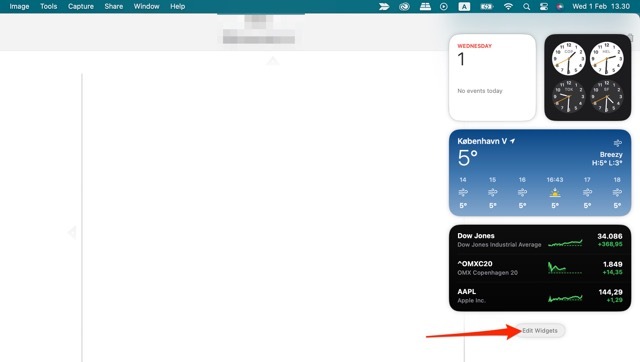
3. Im nächsten Fenster werden alle Widgets angezeigt, die Sie Ihrem Bildschirm hinzufügen können. Um eines hinzuzufügen, klicken Sie auf + Symbol.
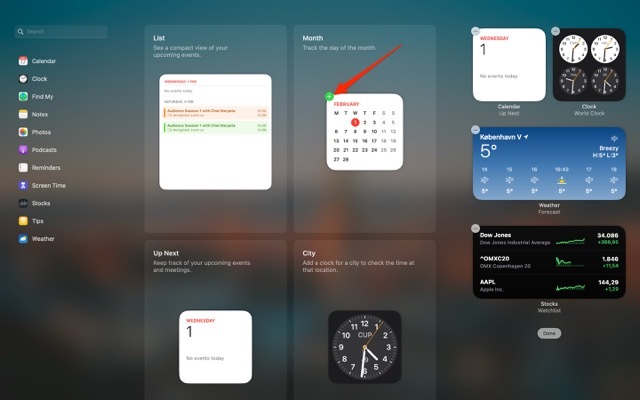
4. Schlag Erledigt sobald Sie fertig sind.
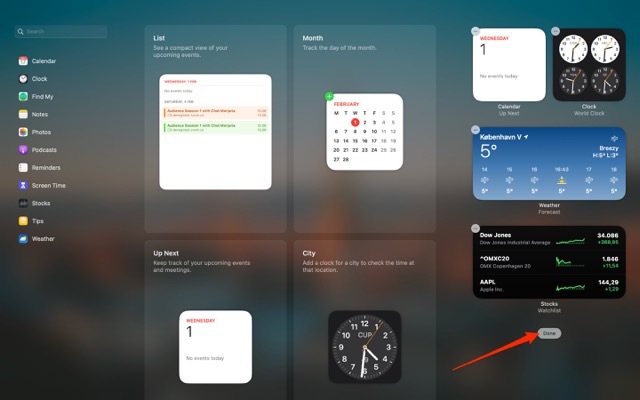
Wenn Sie nicht finden können, wonach Sie suchen, verwenden Sie die Suchleiste in der oberen linken Ecke.
Passen Sie Ihre Mac-Widgets an
Wie Sie anhand der oben aufgeführten Schritte sehen können, ist die Bearbeitung Ihrer Mac-Widgets mit geringem Aufwand verbunden. Sie können verschiedene Arten von Widgets hinzufügen, z. B. das aktuelle Wetter und eine Uhr für Ihren aktuellen Standort.
Sie können auch Widgets unterschiedlicher Größe hinzufügen, sodass Sie dieses Fenster ganz einfach anpassen und an Ihre Bedürfnisse anpassen können.

Danny ist ein freiberuflicher Autor, der seit über einem Jahrzehnt Apple-Produkte verwendet. Er hat für einige der größten Technologiepublikationen im Internet geschrieben und arbeitete zuvor als interner Autor, bevor er seinen eigenen Weg beschritt. Danny ist in Großbritannien aufgewachsen, schreibt aber jetzt von seinem skandinavischen Standort aus über Technologie.